Mainos
 Kolmannessa ja viimeisessä artikkelissani Amahi Home Server -palvelimesta aion näyttää, kuinka luoda uusia verkkoosuuksia tiedostojen tallentamiseksi, perustaa tiedostojen kopiointi kriittisille tiedostoille käyttämällä Greyhole tallennusallas, ja tutustu nopeasti muihin sovelluskaupan sovelluksiin, kuten Transmission-tiedostojen lataamiseen. Testatan myös tiedostojen redundanssia sammuttamalla aseman palvelimen ollessa käynnissä!
Kolmannessa ja viimeisessä artikkelissani Amahi Home Server -palvelimesta aion näyttää, kuinka luoda uusia verkkoosuuksia tiedostojen tallentamiseksi, perustaa tiedostojen kopiointi kriittisille tiedostoille käyttämällä Greyhole tallennusallas, ja tutustu nopeasti muihin sovelluskaupan sovelluksiin, kuten Transmission-tiedostojen lataamiseen. Testatan myös tiedostojen redundanssia sammuttamalla aseman palvelimen ollessa käynnissä!
Jos et vielä ole ja haluat seurata oman kotipalvelimesi perustamista Amahin kanssa, sinun tulee aloittaa perustamalla perusasennus Kotipalvelimen asentaminen Amahin kanssa [Linux] Lue lisää , sitten kiintolevyn lisääminen järjestelmään Amahi-kotipalvelimen määrittäminen - aseman lisääminen palvelimellesi [Linux] Lue lisää .
Ota lisäasetukset käyttöön
Tallennusten yhdistämistekniikka, jota tänään tarkastelemme, kuuluu tiukasti edistyneiden luokkaan, joten sinun on otettava käyttöön lisäasetukset. Kirjaudu HDA-laitteeseesi ja napsauta Asennus -> Asetukset -> rasti Lisäasetukset.

osakkeet
Osakkeet ovat palvelimen tärkein osa. Jaa on periaatteessa vain kansio, johon pääset verkon kautta tiedostojen tallentamiseksi, ja Amahi on oletusasetuksella määritetty Osakkeiden, kuten Kirjat, Elokuvat, Kuvat, kanssa. Luo uusi jaa siirtymällä osoitteeseen Asennus -> Osakkeetja napsauta Uusi jako-painiketta. Oletusasetukset ovat hienoja, kirjoita vain uuden osakkeen nimi ja napsauta Luoda.

Tiedoston kopiointi
Kun lisäasetukset ovat käytössä, huomaat, että Asennus -> Osakkeet näyttö, uusi valikkovaihtoehto Varastointi-allas on ilmestynyt. Täältä voimme valita asemia lisätäksesi ne “pooliin”. Kun olemme altaassa, voimme kopioida tiedostoja niiden yli ja varmistaa redundanssin.
Huomaa: ensimmäinen lueteltu asema on asema, johon Amahi on asennettu. On erittäin suositeltavaa, että et lisää tätä pooliin, koska sen täyttäminen rikkoisi palvelimen.
Tätä varten olen lisännyt kaksi asemaa pooliin, joten voin luoda enintään yhden kopion. Lisää asteikkoon ruudut aseman vieressä:
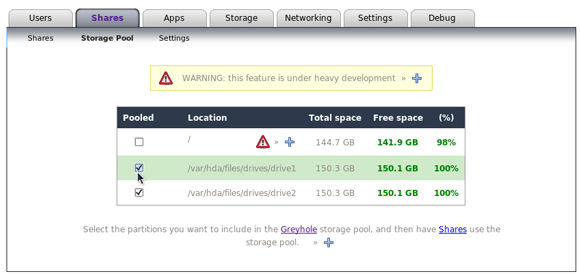
Nyt meidän on kerrottava järjestelmälle, että se kopioi mitä tahansa tietyn osakkeen kohdalla. Voit tehdä tämän napsauttamalla takaisin kohtaan osakkeet -näyttö ja valitse Jaa, johon haluat lisätä kopiointiominaisuuden. Tässä tapauksessa olen valinnut Elokuvat. Vieritä alas kohtaan Varastointi-allas vaihtoehto, rasti Käyttää uima-allastaja valitse lisäkopioiden määrä.

Tämän testaamiseksi kopioin 20 Gt suosikkielokuvasi ja odotin noin puoli tuntia Greyholen tasapainottavan kaiken. Simuloidaksesi kiintolevyn vikaa, vedin yhden aseman virran järjestelmän ollessa käynnissä. Tulokset? Hyvä ja huono.
Ensinnäkin yritin päästä elokuviin uudelleen, ja ne olivat hienoja - jäljennökset ilmeisesti toimivat. Huonon puolen Amahi ei ole oletuksena ilmoittanut, että asema on todella vioittunut, joten jos tämä olisi tosiasiallisen aseman vika, en yksinkertaisesti tiennyt siitä. Lähestyin Greyholen (Guillaume Boudreau) luojaa virallinen chatti kysyä tästä, ja näyttää siltä, että vika on Amahissa. Vaikka Greyhole lähettää sähköpostia, kun virheitä esiintyy, Amahi ei oletusarvoisesti salli lähteviä sähköposteja. Hän ehdotti seuraavaa Amahi wiki -opastus lähtevien sähköpostien sallimiseksija sitten muokata greyhole.yml ja greyhole.conf sähköpostiosoitteella, jolle haluat lähettää hälytykset.
Toivottavasti Amahin tulevat versiot selvittävät tämän. Minun on sanottava, että olen vaikuttunut siitä, että pystyin saamaan laajan vastauksen tekijältä vähintään viidessä minuutissa. Samaa ei voida sanoa useimmista ohjelmistopaketeista, ja tämä yksi jakso on antanut minulle jonkin verran enemmän uskoa Linuxin voimaan ja avoimen lähdekoodin yhteisöön yleensä.
Täällä on myös hyödyllinen sivu toipuminen kiintolevyn virheestä Amahilla, jos järjestelmäsi käynnistetään uudelleen eikä se voi käynnistyä.
App Store ja siirto
Yksi asioista, jotka haluan ladata palvelimelleni, on torrentien lataaminen. Ihannetapauksessa haluaisin vain pudottaa torrent-tiedostoni verkon jakoon ja antaa palvelimen hoitaa kaiken sieltä. Itse asiassa tämä on lähetyssovelluksen oletuskäyttäytyminen, jonka voit asentaa Sovellukset -> Saatavilla-välilehdeltä. Asennuksen jälkeen pääset torrentin hallintasivulle suoraan Transmission Web Interface -sovelluksesta, ja uusi jako, nimeltään Torrents, luodaan automaattisesti.

Tietenkin, siirto ei ole vain sovellus, joten tässä on muutama, joka sai huomioni.
WordPress: Jos haluat ylläpitää omaa blogia maailman suosituimmassa ja aktiivisimmin tuetussa blogijärjestelmässä, WordPress on se. Tämä sovellus helpottaa sen määrittämistä toimimaan kotipalvelimellasi. Kun aloitat muutaman tuhannen kävijän päivässä, voit helposti purkaa sivustosi todelliselle verkkoisäntälle. (Muista, että jotkut Internet-palveluntarjoajat kieltävät sinut ilmeisesti verkkopalvelimen käyttämisestä koti-Internet-yhteydelläsi)
WebVNC: Jos haluat tehdä palvelimesta todella päättömän, voit asentaa WebVNC: n, jonka avulla voit kirjautua sisään ja katsella työpöytää mistä tahansa selaimesta, ei vain tavallisesta HDA-kojetaulusta.
DLNA: Sallii jaettujen elokuvien ja mediatiedostojen katselemisen helposti DLNA / UPnP-AV-asiakasohjelmissa, kuten Xbox360 tai Playstation 3. DLNA on välttämätön, jos suunnittelet elokuvien suoratoistoa sen sijaan, että suoritat vain varmuuskopiointipalvelinta.
CrashPlan: Vaikka minulla ei ole ollut mahdollisuutta kokeilla tätä, enkä voi taata sitä, CrashPlan lupaa olevansa lopullinen vararatkaisusi; salaus, pakkaus ja automaattiset varmuuskopiot kaikissa Windows-, Mac OSX- ja Linux-asiakasohjelmissa.
Se on se tälle sarjalle. Kiitos kaikille, jotka ovat osallistuneet aiempien artikkeleiden kommentteihin ja ehdottaneet vaihtoehtoja, joita voimme tutkia kerro meille, jos pidit siitä hyödyllistä Amahi-palvelimen asentamisessa, tai kokemuksiasi siitä mennessä. Luotatko tiedostoihisi siihen?
Jamesilla on teknisen älykunnan kandidaatin tutkinto ja hän on CompTIA A + ja Network + -sertifioitu. Hän on MakeUseOfin johtava kehittäjä ja viettää vapaa-aikansa pelaamalla VR-paintballia ja lautapelejä. Hän on rakennettu tietokoneita lapsuudestaan asti.

